Maison >tutoriels informatiques >Dépannage >Comment résoudre le problème lorsque Win10 rencontre une configuration anormale du fichier hôte et ne peut pas accéder à Internet
Comment résoudre le problème lorsque Win10 rencontre une configuration anormale du fichier hôte et ne peut pas accéder à Internet
- WBOYWBOYWBOYWBOYWBOYWBOYWBOYWBOYWBOYWBOYWBOYWBOYWBavant
- 2024-01-12 18:21:112344parcourir
Certains amis ne peuvent pas accéder normalement à Internet en raison d'une configuration anormale du fichier hôte lors de l'utilisation de Win10. Alors, que dois-je faire si la configuration du fichier hôte Win10 est anormale et ne peut pas accéder à Internet ? L'éditeur ci-dessous vous donnera une introduction détaillée à la solution à la configuration anormale du fichier Win10hosts et à l'impossibilité d'accéder à Internet. Si vous êtes intéressé, venez y jeter un œil.
1. Cliquez sur l'icône de recherche dans la barre des tâches, saisissez « cmd », cliquez sur « Invite de commandes » et sélectionnez « Exécuter en tant qu'administrateur ».
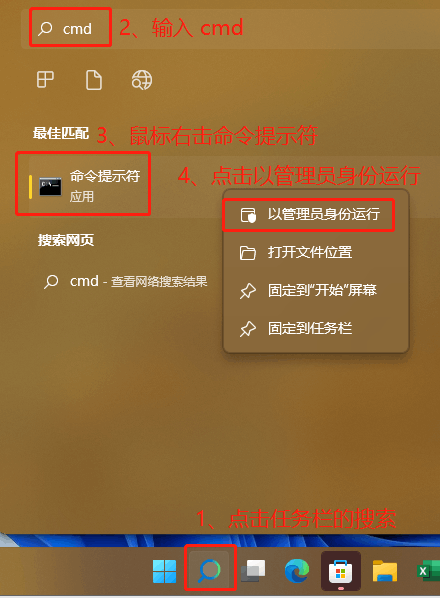
2. Cliquez sur "Oui" dans la boîte de dialogue contextuelle.
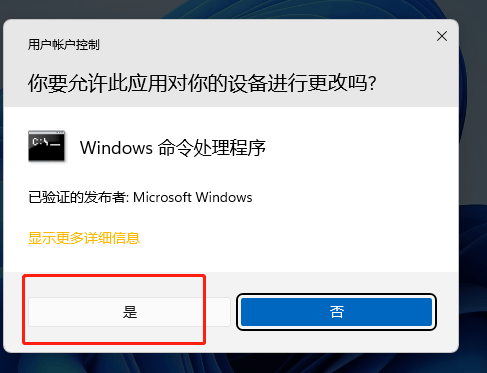
3. Dans la fenêtre, saisissez "01for /f %P in ('dir %windir%WinSxShosts /b /s') copiez %P %windir%System32driversetc & echo %P & Notepad %P", Appuyez sur Entrée pour exécuter la commande.

4. Attendez un instant, entrez « a » selon les invites et appuyez sur Entrée.
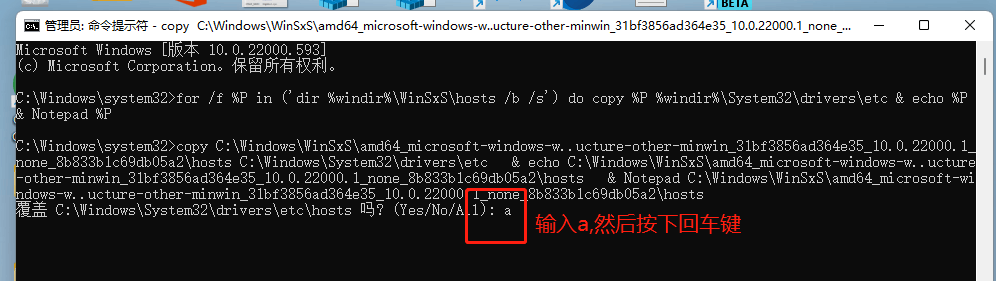
Ce qui précède est le contenu détaillé de. pour plus d'informations, suivez d'autres articles connexes sur le site Web de PHP en chinois!
Articles Liés
Voir plus- Comment résoudre l'erreur fatale de Win11Steam
- Comment résoudre le problème selon lequel l'installation de Win11 nécessite TPM2.0
- Étapes simples et efficaces pour résoudre l'erreur 0x80070057
- Correction de l'erreur 0x80070057 : résolvez rapidement les problèmes informatiques
- guide win11 pour installer des applications Android

